Voraussetzungen
Damit Sie die Vorschauversion dieses Tools optimal nutzen können, sollten Sie Folgendes beachten.
Systemanforderungen
Für die Nutzung von Earth Studio benötigen Sie den Webbrowser Google Chrome. Sie sollten die aktuelle Version von Google Chrome installiert haben, um unerwartete Fehler zu vermeiden.
Betriebssystem
Zurzeit unterstützen wir Earth Studio für Mac und Windows. Allerdings sollte Ihr Betriebssystem aktuell sein.
WebGL
Für das Rendering von 3D-Bildern mit Earth Studio im Browser wird WebGL verwendet. Überprüfen Sie daher, ob auf Ihrem Computer WebGL unterstützt wird.
Enable Hardware Acceleration
To make sure Earth Studio loads correctly, make sure you have hardware acceleration enabled in Chrome. Go to Settings > Advanced settings > System (toward the bottom), and turn on "Use hardware acceleration when available" to enable this feature.
WebAssembly
Our 3D rendering engine currently uses a web technology called WebAssembly (Wasm) to power Earth Studio. If you are having issues loading Earth Studio, make sure you are running the latest version of Google Chrome.
Our aim is to bring Earth Studio to more Wasm supported browsers in the future.
Internetgeschwindigkeit
Die Textur und die 3D-Daten werden dynamisch geladen, während Sie auf dem Globus navigieren. Daher wirkt sich eine langsame Internetverbindung negativ auf Geschwindigkeit und Bildqualität in Earth Studio aus.
Hinweis: Beim Rendering wird in Earth Studio immer die höchstmögliche Bildqualität für die Auflösung des Projekts verwendet. Dies gilt auch, wenn die Internetverbindung sehr langsam ist. Bei langsamen Verbindungen bedeutet das, dass das Rendering deutlich länger dauert.
Kontoverwaltung
Earth Studio funktioniert mit einem Google-Konto oder einer mit Google verknüpften E-Mail-Adresse, zum Beispiel Gmail oder G Suite. Im Rahmen der Vorschauversion wird von Fall zu Fall entschieden, wer Zugang erhält.
Unter Umständen können Sie auch noch über andere Konten auf Earth Studio zugreifen, zum Beispiel eines, das Sie mit Ihrer privaten E-Mail-Adresse erstellt haben, und eines, in dem Sie sich mit der E-Mail-Adresse Ihres Unternehmens anmelden. Wenn Sie wissen möchten, über welches Konto Sie gerade angemeldet sind, sehen Sie unter File (Datei) > Log Out (Abmelden) in der Menüzeile nach.
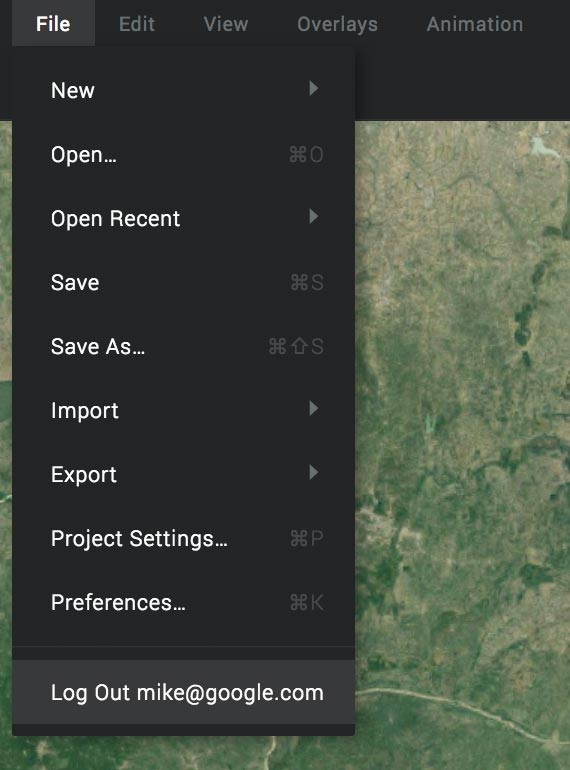
Falls Sie zu einem anderen Konto wechseln möchten, melden Sie sich mithilfe dieser Option ab. Sie werden dann auch in Ihrem Google-Konto abgemeldet.
Die G Suite für Ihr Unternehmen einrichten
Sie können für Ihr Unternehmen die G Suite einrichten, um Gmail, Google Drive, Google Kalender und andere Dienste gemeinsam mit Kollegen zu nutzen. Weitere Informationen
Nachdem Sie sich für ein G Suite-Konto registriert haben, stehen Ihnen detaillierte Anleitungen zu folgenden Themen zur Verfügung:
- Bestätigen, dass Sie der Eigentümer Ihrer Domain sind
- Domain mit Gmail verbinden
- Team hinzufügen
- Abrechnung einrichten; Sie erhalten die Abrechnung am Ende der Testphase
Hinweis: Sie können eine bestehende Domain oder bereits vorhandene E-Mail-Adressen verwenden, müssen jedoch bestätigen, dass Sie Eigentümer der Domain sind, um Dienste der G Suite wie Gmail nutzen zu können. Die Bestätigung hat keine Auswirkung auf Ihre E-Mails oder Ihre Website. Weitere Informationen